デジタル時代、私たちは日々たくさんの思い出を写真や動画として記録しています。
しかし、その大切なデータが急に消えてしまったらどうしますか?
「バックアップ」という言葉は聞いたことがあるけれど、具体的にどうすればいいのか分からないという方も多いのではないでしょうか。
今回は、スマホやパソコンを使って簡単にできるバックアップ方法と、おすすめのツールをご紹介します。
あなたの思い出を守るために、ぜひ最後までお付き合いください。
【本題】
1. バックアップの重要性とは?
1-1. データ損失のリスク
私たちのスマホやパソコンには、旅行やイベントの写真、家族や友人との思い出の動画がたくさん保存されています。
しかし、何らかの理由でこれらのデータが消えてしまうことがあります。
例えば、誤って削除してしまったり、デバイスの故障、ウイルス感染などが原因です。
データ損失は誰にでも起こり得ることなので、事前に対策を講じておくことが重要です。
1-2. バックアップをすることで得られる安心感
バックアップをすることで、データを失うリスクを大幅に減少させることができます。
思い出の写真や動画を安心して残しておけるだけでなく、家族や友人とも共有しやすくなります。
また、バックアップを行うことで、デバイスの容量を空けることができ、パフォーマンスの向上にもつながります。
2. スマホでの写真や動画のバックアップ方法
2-1. クラウドサービスを利用する
スマホの場合、クラウドサービスを利用することが最も手軽で便利な方法です。
Amazon Photos、GoogleフォトやAppleのiCloudなどのサービスを使えば、自動でバックアップが行われます。
特に初心者にとっては、使い方が簡単で、バックアップを忘れる心配もありません。
- Amazon Photos
無料で5GBまでのストレージが利用でき、スマホの写真や動画を自動でバックアップできます。
特にAmzonプライム会員は容量無制限で写真を保存できます。(動画は5GBまで)
既にAmzonプライム会員になっている場合には超おすすめです。
https://www.amazon.co.jp/b?ie=UTF8&node=5262648051 - Googleフォト
無料で15GBまでのストレージが利用でき、スマホの写真や動画を自動でバックアップできます。
特にAndroidユーザーにはおすすめです。Googleのサービスをよく使うユーザーにおすすめです。
https://photos.google.com/u/3/albums?hl=ja - iCloud
iPhone、iPad、Macなど、Appleのデバイスを利用している方には、iCloudが最適です。
https://www.apple.com/jp/icloud/
デフォルトでバックアップ設定ができ、簡単に思い出を守ることができます。
2-2. 外部ストレージを利用する
クラウドサービスが苦手な方や、より確実にデータを保存したい方には、外部ストレージの利用もおすすめです。
USBメモリや外付けハードディスクにデータをコピーすることで、物理的にデータを保管することができます。
特に、動画データはサイズが大きくなるため、外部ストレージの方が安心です。
3. パソコンでの写真や動画のバックアップ方法
3-1. 専用ソフトを使ったバックアップ
パソコンでは、専用のバックアップソフトを使用することで、効率的にデータを保存することができます。
Acronis True ImageやEaseUS Todo Backupなどのソフトは、使いやすく初心者でも簡単に操作できます。
これらのソフトを使うと、自動バックアップの設定ができるため、手間をかけずにデータを守ることができます。
3-2. 定期的な手動バックアップ
ソフトを使わない場合でも、定期的に手動でバックアップを行うことが重要です。
特に、頻繁に新しいデータを追加する方は、週に一度や月に一度など、決まったタイミングでバックアップを行う習慣をつけましょう。
データが増えるほど、バックアップの必要性が高まります。
4. バックアップの最適なツール
4-1. 初心者向けのおすすめツール
初心者の方に特におすすめのバックアップツールをいくつかご紹介します。
- Googleフォト
手軽さと使いやすさから、特に人気のあるツールです。スマホから簡単にアップロードでき、共有もスムーズに行えます。
https://photos.google.com/u/3/albums?hl=ja - iDrive
複数デバイスのバックアップが可能で、使いやすいインターフェースを持っています。無料プランもあり、初めての方でも試しやすいです。
https://www.idrive.com/ - Backblaze
自動バックアップを行ってくれるサービスで、設定も簡単です。特にデータ量が多い方におすすめです。
https://www.sourcenext.com/product/0000000618/
4-2. 高機能なバックアップツール
ある程度知識がある方や、もっと機能を求める方には次のツールも検討してみてください。
- Acronis True Image
バックアップだけでなく、ウイルス対策機能も搭載しているため、安全性が高いです。
https://www.acronis.com/ja-jp/products/true-image/ - Carbonite
オンラインバックアップに特化したサービスで、無制限のストレージを提供しています。
https://www.backblaze.com/cloud-backup/personal
まとめ
大切な思い出を守るために、写真や動画のバックアップは欠かせません。
スマホやパソコンを使った簡単な方法から、便利なツールまで幅広く紹介しました。
初心者でも安心して使えるクラウドサービスや専用ソフトを利用すれば、面倒な作業は最小限に抑えられます。
ぜひ、あなたも今日からバックアップを始めて、大切なデータを守りましょう。
あなたの大切な思い出が、いつまでも色あせることなく残ることを願っています。
また、どうしてもクラウドストレージは信用できない、毎月の経費が気になる、自分の手元で管理したいという場合には、
自宅内にクラウドストレージを置くという方法もあります。
以下のような商品を自宅のネットワークに接続すれば、自宅内にクラウドストレージを置くことができて、
毎月の料金も必要ありません。
パーソナルクラウドストレージ
https://store.shopping.yahoo.co.jp/wakiasedry/87039962.html
免責規定
この記事で提供される情報は、一般的なガイダンスを目的としており、すべての環境やシステムでの動作を保証するものではありません。
OSのバージョンやリリースによっては、記載されている事が実行できない、または異なる結果をもたらす可能性があります。
また、会社所有のパソコン、スマホ、タブレットなどでは、ポリシーや権限によって実行できない場合があります。
この記事の情報を使用することによって生じる問題や結果について、筆者およびサイト管理者は責任を負いません。
すべての操作は自己責任で行ってください。
最後までお読みいただきありがとうございました。
またお会いしましょう!
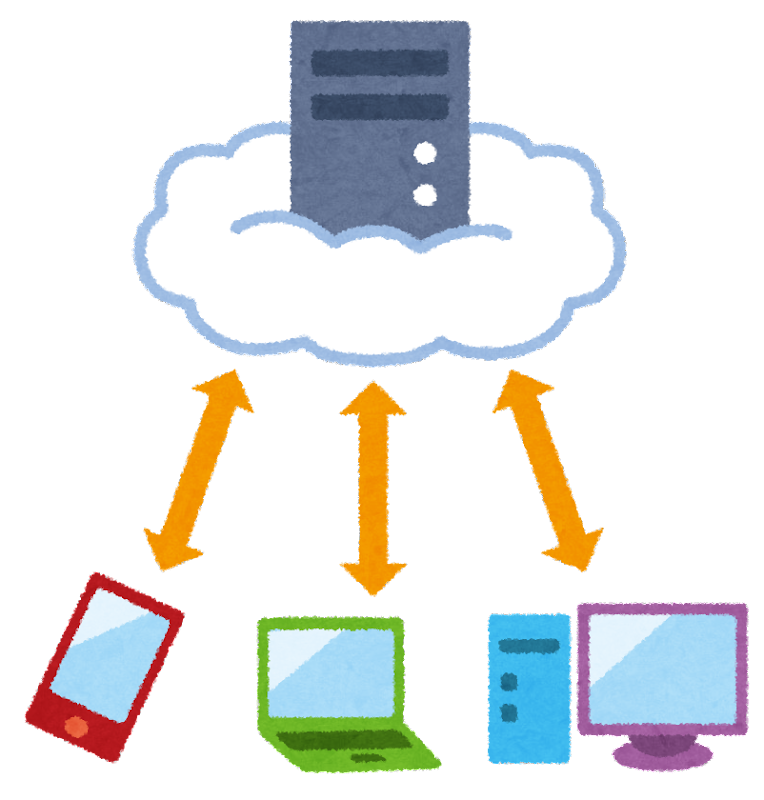

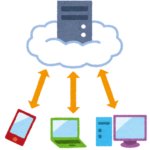
コメント